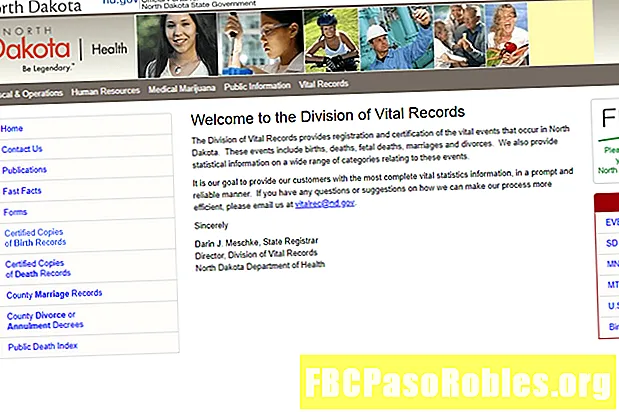Sadržaj
- Ako vaš telefon ne radi, možda biste trebali pokušati pokrenuti ispočetka
- Kako vratiti vaš iPhone s iTunes
- Kako vratiti svoj iPhone putem postavki
- Kako postaviti vaš iPhone
- Korištenjem opcije "Postavi kao novi iPhone"
- Prenesite svoje datoteke
- Korištenjem opcije 'Vrati iz sigurnosne kopije'
- Sinkronizirajte telefon na iTunes
Ako vaš telefon ne radi, možda biste trebali pokušati pokrenuti ispočetka
Vraćanje iPhonea u izvorne tvorničke postavke način je da popravite štetu koju ste napravili na telefonu preuzimanjem neovlaštenog softvera. Nema garancije da će popraviti vaše probleme, ali vaš je najbolji ulog.
Imate nekoliko opcija za vraćanje ili vraćanje iPhone uređaja na njegove tvorničke postavke. Evo kako to učiniti.
Kako vratiti vaš iPhone s iTunes
Ako koristite macOS Mojave (10.14) ili stariji, možete koristiti iTunes za vraćanje telefona. Evo kako.
-
Spojite svoj iPhone na računalo pomoću USB kabela koji ste dobili uz njega, a zatim otvorite iTunes.
iTunes se može automatski otvoriti kad povežete telefon.
-
Kliknite gumb ikona iPhonea u gornjem lijevom kutu iTunesa.

-
Kliknite bilo koji Izradite sigurnosnu kopiju sada ili Sinkronizacija da biste ručno stvorili sigurnosnu kopiju podataka na vašem telefonu.
Ako postavite iPhone da automatski izrađuje sigurnosnu kopiju na iCloud, trebali biste napraviti ručnu sigurnosnu kopiju kako biste osigurali da čuvate sve svoje podatke.

-
Klik Vrati iPhone ... blizu vrha iTunes prozora.
Morate isključiti Find My iPhone prije nego što budete mogli vratiti uređaj.

-
iTunes će tražiti da potvrdite svoju odluku. Klik Vratiti nastaviti.

-
iTunes će automatski pokrenuti postupak obnove i obavijestiti vas kada završi.
Kako vratiti svoj iPhone putem postavki
Ako i dalje možete koristiti svoj iPhone, možete ga vratiti u izvorno stanje putem aplikacije Postavke.
-
Otvorena postavke na vašem iPhoneu.
-
Odaberi Općenito.

-
Ići Reset pri dnu izbornika.
-
slavina Obrišite sav sadržaj i postavke.

-
Možda ćete dobiti upit o sigurnosnoj kopiji iPhone uređaja na iCloud ili za unos zaporke, a zatim će se telefon izbrisati i ponovo pokrenuti.
Kako postaviti vaš iPhone
IPhone možete obnoviti ili spajanjem na iTunes ili slijedeći upute na samom uređaju. Koji god način odlučili koristiti, vidjet ćete dvije mogućnosti: Postavljanje kao novi iPhone i vraćanje iz sigurnosne kopije.
Ako želite vratiti na telefon sve svoje postavke (poput računa e-pošte, kontakata i zaporki), odaberite Vrati iz sigurnosne kopije, Odaberite naziv svog iPhonea iz padajućeg izbornika na desnoj strani zaslona.
Ako je vaš iPhone posebno težak, možda ćete htjeti odabrati Postavite kao novi iPhone, Ako to učinite, spriječit ćete iTunes da vrati problematične postavke, a vi ćete i dalje moći sinkronizirati svoje podatke s njima.
Korištenjem opcije "Postavi kao novi iPhone"
Kad uređaj postavite kao novi iPhone, morat ćete odlučiti koje podatke i datoteke želite sinkronizirati s telefonom. Prvo, morate odlučiti želite li sinkronizirati kontakte, kalendare, oznake, bilješke i račune e-pošte sa svojim iPhoneom.
Nakon što ste se odlučili, kliknite Sastavljeno.
iTunes će početi sigurnosno kopirati i sinkronizirati vaš iPhone.
Prenesite svoje datoteke
Da biste prenijeli bilo koje aplikacije, pjesme i emisije koje ste kupili ili preuzeli na svoj telefon, vratite se u iTunes nakon što je početna sinkronizacija dovršena. Odaberite koje aplikacije, melodije zvona, glazba, filmovi, TV emisije, knjige i fotografije koje želite sinkronizirati na vaš iPhone iz izbornika u iTunesu.
Nakon što ste se odlučili, pritisnite tipku primijeniti gumb koji ćete vidjeti u donjem desnom kutu iTunes zaslona. iTunes će sinkronizirati datoteke i medije koje ste odabrali na vašem iPhoneu.
Korištenjem opcije 'Vrati iz sigurnosne kopije'
Ako je najnovija sigurnosna kopija vašeg telefona bila iCloud, ne morate ga povezivati s iTunesom da biste vratili njegove postavke. To ćete moći odabrati nakon što se prijavite u Apple ID.
Ako odlučite vratiti iPhone iz sigurnosne kopije, kliknite Vrati iz sigurnosne kopije.
Bez obzira radite li to na svom telefonu ili putem iTunesa, vidjet ćete popis najnovijih sigurnosnih kopija koje ste napravili. Odaberite onaj koji ste napravili na početku postupka i vaš će se telefon vratiti u prethodno stanje.
Možda želite koristiti raniju sigurnosnu kopiju ako se pokušavate vratiti na prethodnu verziju iOS-a ili riješiti problematičnu aplikaciju. Ako to učinite, izgubit ćete neke podatke.
Sinkronizirajte telefon na iTunes
Kad iPhone ili iTunes završe instaliranje starih postavki, uređaj će se ponovo pokrenuti.
Ako ste koristili iTunes za taj postupak, trebali biste sinkronizirati telefon s programom kako biste ponovno instalirali sve datoteke. Vaše aplikacije, glazba i videozapisi vratit će se na vaš telefon.
Nakon sinkronizacije iTunes - ili iCloud obnove, ako ne koristite iTunes - vaš je telefon spreman za upotrebu.